 In macOS wordt de bibliotheekmap gebruikt om gebruikersaccountinstellingen, voorkeursbestanden, app-ondersteuningsbestanden, caches en andere belangrijke gegevens op te slaan waarmee uw Mac naar behoren kan functioneren.
In macOS wordt de bibliotheekmap gebruikt om gebruikersaccountinstellingen, voorkeursbestanden, app-ondersteuningsbestanden, caches en andere belangrijke gegevens op te slaan waarmee uw Mac naar behoren kan functioneren.
Het maken van lukrake wijzigingen in de bibliotheekmap kan schade aan uw systeem veroorzaken, daarom verbergt Apple de map standaard. Soms vereisen oplossingen voor probleemoplossing echter dat u toegang hebt tot de bibliotheekmap. Lees verder om erachter te komen hoe u het op uw Mac kunt onthullen.
Uw bibliotheekmap lokaliseren
Er zijn eigenlijk drie bibliotheekmappen op een Mac. De bibliotheekmap in de hoofdmap van uw systeemstation (meestal Macintosh HD genoemd) bevat gegevens die toegankelijk zijn voor alle gebruikers, maar alleen beheerders hebben schrijftoegang tot de bestanden.
wat te doen als je je iphone kwijt bent

Dan is er de map Bibliotheek in Systeem, die de belangrijkste macOS-systeembestanden bevat. De verborgen gebruikersbibliotheek die we willen onthullen voor het oplossen van problemen, is echter te vinden op: Macintosh HD/Gebruikers/[gebruikersnaam]/Bibliotheek . Hier zijn enkele manieren waarop u het zichtbaar kunt maken.
- Open een Vinder raam.
- Selecteer Gaan via de menubalk bovenaan het scherm.
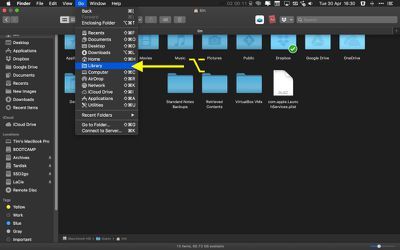
- Houd de ingedrukt Optie sleutel om de . te onthullen Bibliotheek mapoptie in het vervolgkeuzemenu.
Als alternatief kunt u deze methode proberen:
- Open een Vinder raam.
- Selecteer Ga -> Ga naar map... in de menubalk.
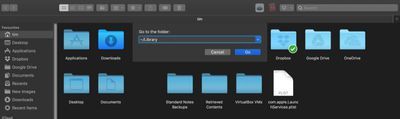
- Type ~/Bibliotheek in het invoerveld en klik op Gaan .
Hoe de bibliotheekmap zichtbaar te houden
De twee bovenstaande methoden onthullen de bibliotheekmap in een Finder-venster, maar zodra u dat venster sluit, wordt de map weer verborgen. Je kunt het zichtbaar houden op je Mac door deze stappen te volgen.
hoe foto's verborgen te maken op de iPhone
- Open een Vinder raam.
- Selecteer Ga -> Ga naar map... in de menubalk.
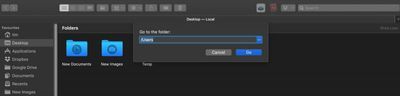
- Type /Gebruikers in het invoerveld en klik op Gaan .
- Sleep met uw muis het pictogram van de thuisgebruiker met uw naam naar de Favorieten gedeelte van de zijbalk van het Finder-venster.
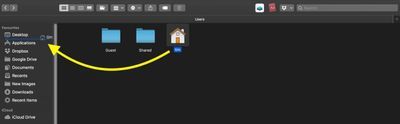
- Selecteer vervolgens het pictogram van de thuisgebruiker in de zijbalk.
- Selecteer Weergave -> Toon weergaveopties in de menubalk bovenaan het scherm.
- Vink in het paneel dat verschijnt het selectievakje aan naast Bibliotheekmap tonen .
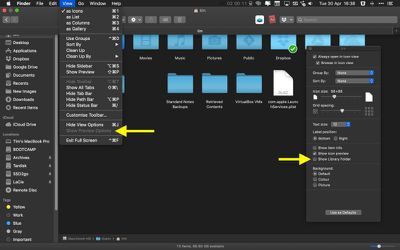
hoe apps op iphone xr . te sluiten
- Klik op het rode verkeerslicht om het paneel Weergaveopties te sluiten.
De bibliotheekmap blijft nu zichtbaar in de mappenstructuur van uw Mac, zelfs na een herstart, totdat u de hierboven beschreven weergaveoptie uitschakelt. Wil je alle bestanden en mappen zichtbaar maken op je Mac? Klik hier om te leren hoe .

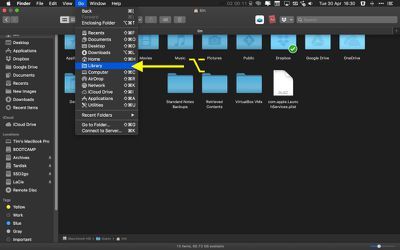
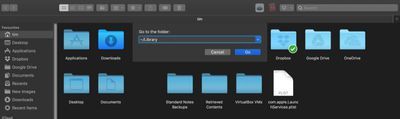
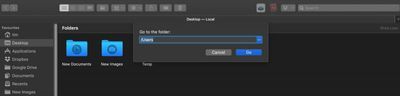
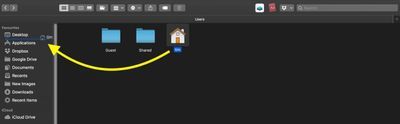
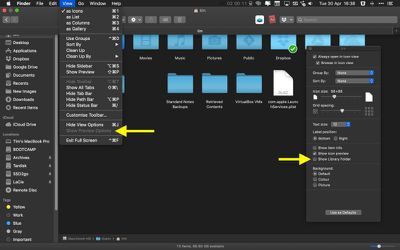
Populaire Berichten